A Gboard alkalmazás munkájában hiba történt az Androidon - hogyan lehet javítani?

- 2693
- 219
- Deák Kornél
Az Android frissítése után, és néha látható okok nélkül, hibát tapasztalhat "a Gboard alkalmazás munkájában, hiba történt" (vagy "a Gboard alkalmazás munkájában"), és később - "Hiba egy hiba ismét megtörtént a Gboard alkalmazásban ", az okostelefon újraindítása általában nem oldja meg a problémát.
Ez az utasítás részletesen arról szól, hogyan lehet kijavítani a Gboard hibát az Androidon (tiszta operációs rendszeren, a Samsung Galaxy -on, a Xiaomi -on és más telefonokon), és mi ez az alkalmazás azok számára, akik ezt nem tudják.
- Milyen Gboard alkalmazás
- Hogyan lehet kijavítani a gboard alkalmazás hibáját
- Goard frissítés
- A frissítések, a gyorsítótár és az adatok eltávolítása
- A alternatív billentyűzet leállítása és telepítése egy alternatív billentyűzet
- Hogyan lehet letölteni egy harmadik parti forrást
- Videó utasítás
Gboard - milyen alkalmazás ez?
Az Androidon először hibát tapasztaló felhasználók egyik gyakori kérdése az, hogy mi ez az alkalmazáshoz, és miért van rá szükség. A válasz egyszerű.
Deszkás - Ez az alkalmazás egy Google Screen billentyűzet, amelyet általában egy tiszta Android operációs rendszerrel rendelkező telefonokra telepítenek, és gyakran is jelen van az okostelefonokon, módosított héjakkal. Ezenkívül a felhasználó önállóan telepítheti a GBoard -ot okostelefonjára, ha szükséges.
Hogyan lehet kijavítani: "Hiba történt a Gboard alkalmazásban"

A Gboard hiba javításának különböző megközelítései lehetségesek - frissítés vagy fordítva: az alkalmazásfrissítések eltávolítása, a gyorsítótár és a gömb adatainak tisztítása, vagy egy alternatív billentyűzet telepítése. Az összes lehetőség megfontolása érdekében.
Goard frissítés
Az első dolog, amit kipróbálhat - Frissítse a Gboard billentyűzetet. Előfordul, hogy az Android frissítése után, amikor a billentyűzet -alkalmazást nem frissítik, elkezdi jelenteni, hogy hiba történt benne. Az út a következő lesz:
- Feltétlenül csatlakoztassa a telefont Wi-Fi hálózathoz vagy egy mobil internethez.
- Futtassa a játékpiacot az Androidon, kattintson a menü gombra, kattintson a "Mellékem és a játékok" elemre.
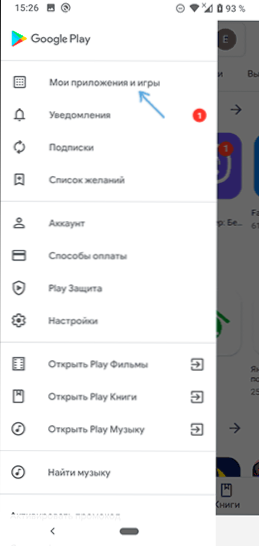
- A listán, a "Telepített" lapon keresse meg a GBOBBORD alkalmazást. Ellenőrizze, hogy a "Frissítés" gomb aktív -e az alkalmazásnál. Ha igen - kattintson rá. Ha a gombot "nyitva" írták, ez a módszer nem alkalmas az Ön esetére.
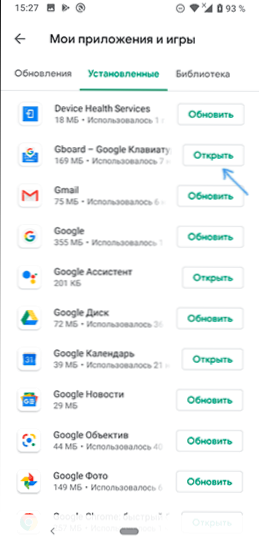
A frissítés után csak akkor kell ellenőrizni, hogy a GBOBBORT alkalmazás hiba újra megjelenik -e.
A frissítések, a gyorsítótár és a gömb adatainak eltávolítása
A következő dolog, amit kipróbálhat - Először törölje a gyorsítótár és a gömb adatait, És ha nem segít - Törölje az alkalmazás frissítéseit (Az utolsó pont csak az okostelefonokra vonatkozik, ahol a Gboard egy előre telepített alkalmazás). A lépéseket a tiszta Android operációs rendszerre mutatjuk be, de más okostelefonok esetében a lépések megközelítőleg megegyeznek, annak ellenére, hogy a menüelemek néhány különbsége:
- Lépjen a Beállítások - Alkalmazások és értesítések (vagy beállítások - Alkalmazások) elemre.
- Kattintson a "Minden alkalmazás megjelenítése" gombra. Egyes okostelefonokon az "Összes" -et kell választania az alkalmazások listáján.
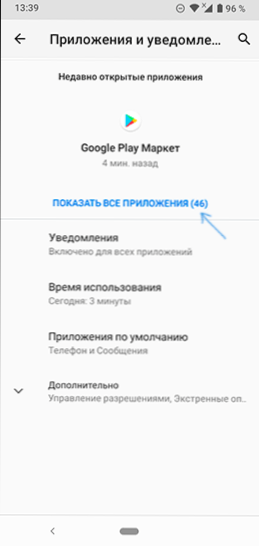
- Keresse meg a Gboard -ot a listában, és kattintson az alkalmazásra.
- Az alkalmazás tulajdonságainak képernyőjén lépjen a "Tárolás és gyorsítótár" vagy a "memória" szakaszra.
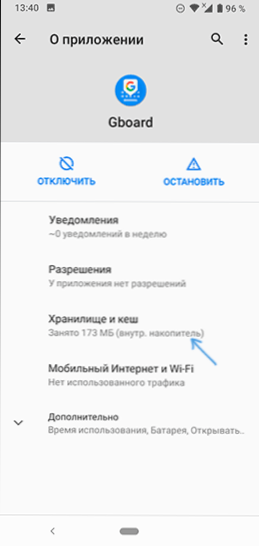
- Nyomja meg a gombokat "Tisztítsa meg a tárolót" (vagy "Adatok törlése") És "Törölje a gyorsítótárat". Ezután ellenőrizze, hogy a Gboard alkalmazás hibája újra megjelenik -e.
- Ha a hiba továbbra is megjelenik, ismét lépjen a Gboard alkalmazás fő képernyőjére, kattintson a menü gombra, és válassza a "Frissítések törlése" lehetőséget. Erősítse meg a frissítések eltávolítását. Megjegyzés: Néhány okostelefonon a frissítések törlését javasoljuk a "Letiltás" gomb megnyomása után, de a menüben nincs ilyen elem.
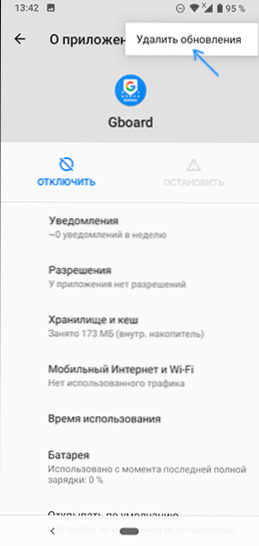
- A frissítések eltávolítása után ellenőrizze, hogy a Gboard hibák nélkül működik -e.
A alternatív billentyűzet leállítása és telepítése egy alternatív billentyűzet
Ha a javasolt módszerek nem segítenek, akkor megteheti Telepítsen egy alternatív billentyűzetet (és talán már van jelen a telefonján), és a gboard kikapcsolja vagy törölje. Javaslom a következő eljárást:
- Lépjen a Beállítások - Rendszer - nyelv és bemenet (Samsung - Beállítások - Általános beállítások - nyelv és bemenet) elemre.
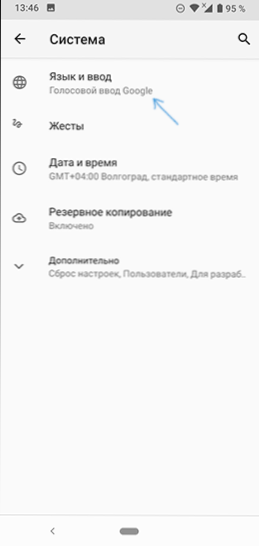
- Nyissa meg a "Virtuális billentyűzet" vagy "képernyőbillentyűzet" elemet.
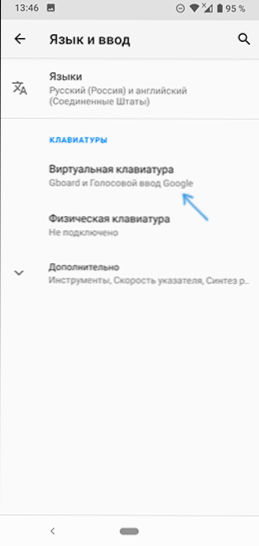
- Kattintson a "Billentyűzetkezelés" gombra.
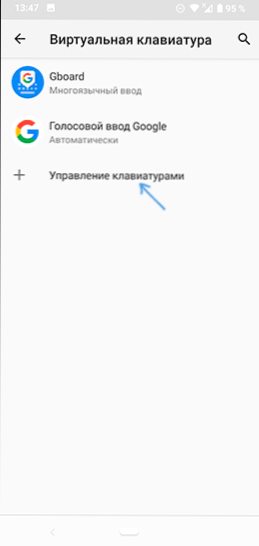
- Ha a GBOOD és a Google Google Volection of Google (néha is - is - a Talkback billentyűzetek) mellett, nincs más billentyűzet.
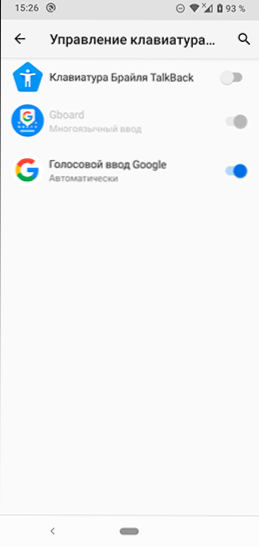
- Ha vannak más billentyűzetek a listán, akkor csak kikapcsolhatja a Gboard -ot, és ellenőrizheti, hogy egy másik billentyűzet be van kapcsolva (például a Samsung billentyűzet), és használhatja). Ezután kikapcsolja vagy törli a GBOBBORD alkalmazást az alkalmazásokban (különben továbbra is jelentést tesz a hibák jelentése).
- Ha a gbooard mellett nincs más billentyűzetünk, akkor telepíthetünk egy harmadik fél billentyűzetet a Play Marketről. Ha beír egy „billentyűzetet” egy játékpiac keresésére, akkor nem használhatja a hangbemenetet. A lista különféle harmadik parti billentyűzetekkel rendelkezik, azt javaslom, hogy kezdje el a Microsoft SwiftKey telepítését nagyon funkcionális és kényelmesként. A jövőben talán talál egy másik lehetőséget, amely jobban alkalmas az Ön számára.
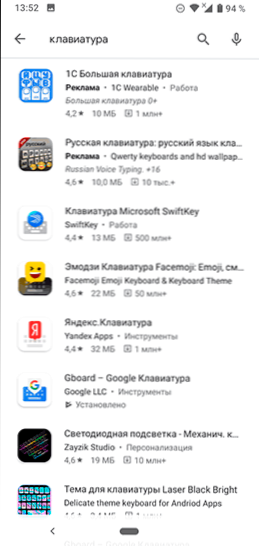
- A SwiftKey letöltése és telepítése után kattintson a "Nyitás" gombra, és használja az új billentyűzet bekapcsolásához. Ezután letilthatja a GBoard -ot a nyelvi beállításokban, és a bemenetet, és leválaszthatja, vagy eltávolíthatja az alkalmazást a beállításokban - az alkalmazás, hogy az ne induljon el, és ne jelentse a hibákat.
Hogyan lehet letölteni egy harmadik parti forrást
Ha szüksége van a GBoard -ra, de a billentyűzet nem működik, míg ezt az alkalmazást nincs előre telepítve, akkor megteheti a következőket:
- Törölje a Gboard -ot a telefonjáról.
- Töltse le a Gboard alkalmazást az ApkPure webhelyről.Com vagy apkmiroror.Com, de ne használja a legfrissebb verziót (amelyet az alkalmazás hibájáról számol be), és az előzőek egyikét - az alkalmazások régi verzióit ezeken a webhelyeken tárolják.
- Telepítse a billentyűzetet.
További információ a témáról - Hogyan lehet letölteni az APK Android alkalmazásokat a Play Marketről, és nem csak.
Hogyan lehet javítani a Gboard alkalmazás hibát - Videó utasítás
Remélem, hogy az utasítás hasznos volt, és ha valami nem működik, írja le a problémát a megjegyzésekben, megpróbáljuk megoldani.
- « Hogyan lehet engedélyezni a fekete -fehér képernyőt az androidon
- Hogyan lehet eltávolítani, hozzáadni vagy konfigurálni az iPhone widgeteket »

